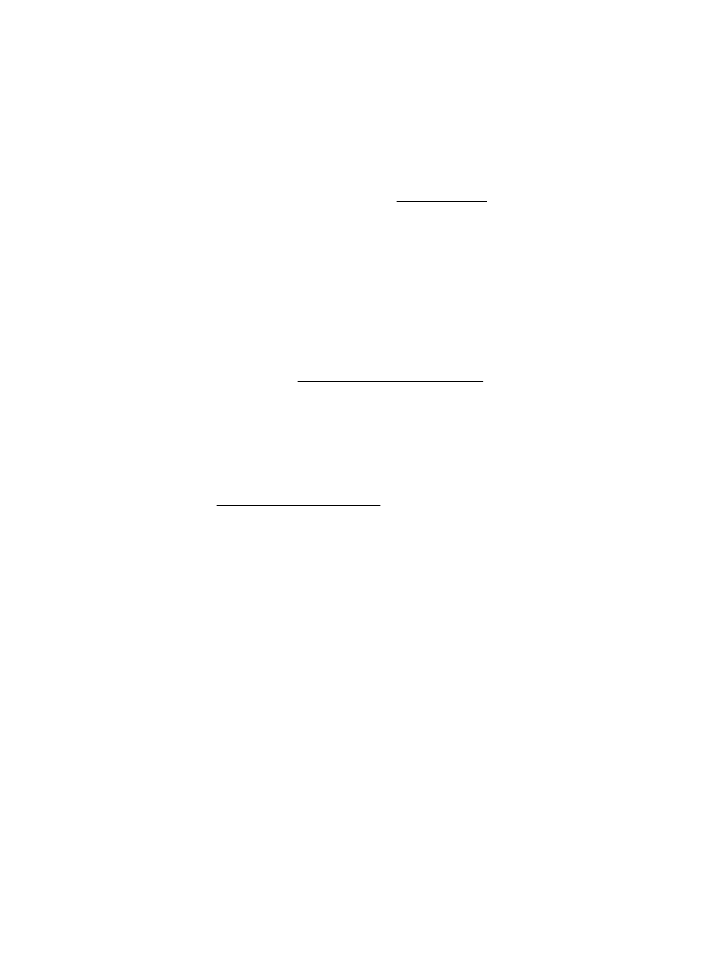
Referência das luzes do painel de controle
As luzes do painel de controle indicam o status e são úteis para diagnosticar
problemas de impressão. Esta seção contém informações sobre as luzes, o que elas
indicam e que ações tomar, se necessário.
Referência das luzes do painel de controle
87
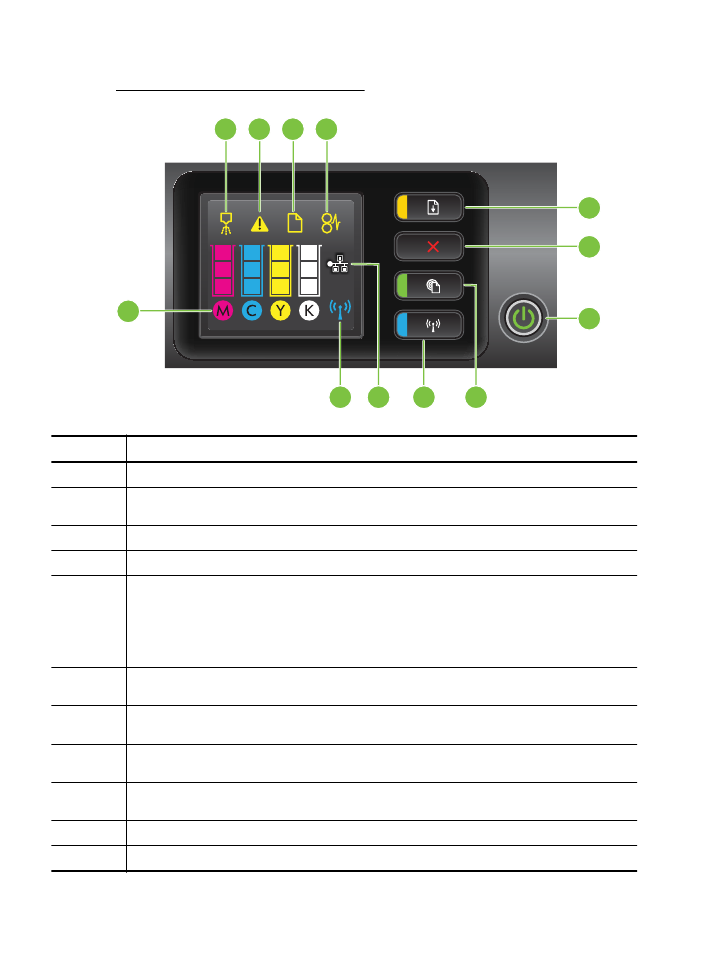
Para obter mais informações sobre o painel de controle da impressora, consulte
Utilizar o painel de controle do dispositivo.
2
1
3
4
12
5
6
7
9
11
8
10
Rótulo
Nome e descrição
1
Ícone de alinhamento do cabeçote. Mostra que o cabeçote precisa de alinhamento.
2
Ícone de abertura da porta de acesso ao cartucho de tinta. Mostra que a porta de acesso
ao cartucho de tinta ou a tampa superior está aberta.
3
Ícone de falta de papel. Mostra que a impressora está sem papel.
4
Ícone de atolamento de papel. Mostra que a impressora tem um atolamento de papel.
5
Botão e luz Continuar. A luz Continuar pisca quando o botão deve ser pressionado para
continuar a impressão. Pressione para continuar um trabalho de impressão após um
congestionamento de papel, adição de papel ou instalação de um cartucho. Pressione para
cancelar um trabalho de impressão quando não ocorrer correspondência de tamanho de
mídia. Pressione e mantenha pressionado por três segundos para imprimir uma página de
demonstração.
6
Botão Cancelar. Pressione uma vez para parar um serviço de impressão ou pressione e
mantenha pressionado por três segundos para imprimir um relatório de status da impressora.
7
Botão e luz Liga/desliga. Pressione para ligar ou desligar a impressora. A luz indica se a
impressora está ligada ou desligada.
8
Botão e luz HP ePrint. Pressione para ativar a função HP ePrint e imprimir uma página de
informações. A luz indica se a impressora está conectada a um servidor HP ePrint.
9
Botão e luz Sem fio. Pressione para ativar ou desativar o recurso sem fio 802.11. O botão é
aceso quando o recurso sem fio está ativado.
10
Ícone de rede Ethernet. Mostra que há uma conexão de rede Ethernet.
11
Ícone de rede sem fio. Mostra que há uma conexão de rede sem fio.
Capítulo 5
88
Solucionar um problema
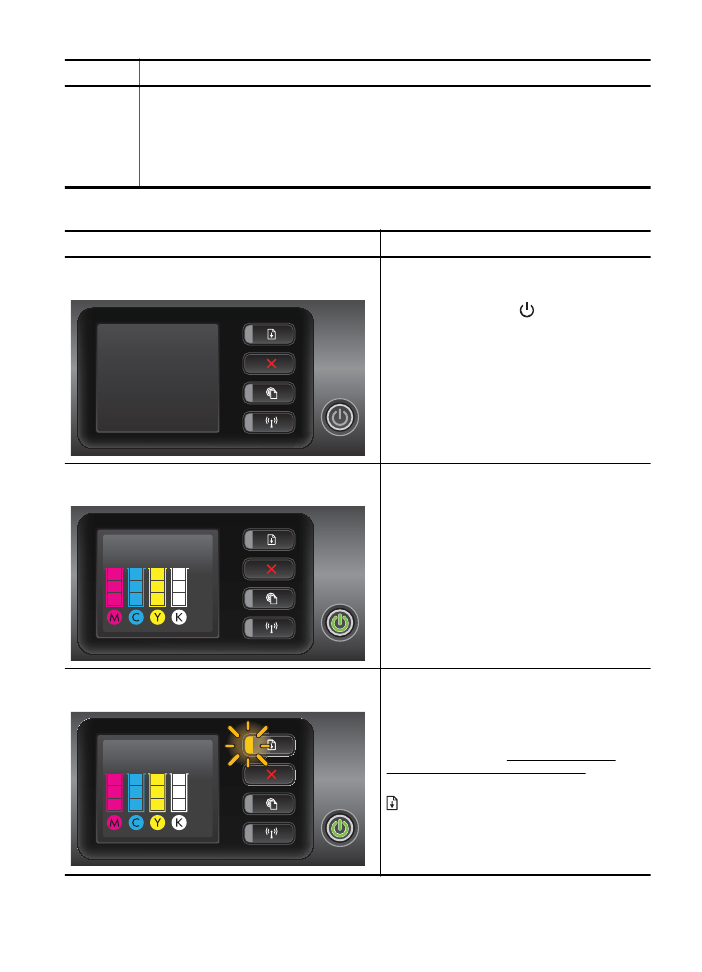
Rótulo
Nome e descrição
12
Ícones de informações sobre cartuchos de tinta. Exibe informações sobre o cartucho de
tinta, incluindo níveis de enchimento.
Nota Os avisos e indicadores do nível de tinta fornecem estimativas apenas com objetivo
de planejamento. Quando você receber uma mensagem de pouca tinta, verifique se você
tem um cartucho de impressão disponível para substituição. Só substitua os cartuchos
quando for solicitado.
Interpretando as luzes do painel de controle
Descrição / padrão dos indicadores luminosos
Explicação e ação recomendada
Todos os indicadores luminosos estão apagados.
A impressora está desligada.
•
Conecte o cabo de alimentação.
•
Pressione o botão
(Liga/Desliga).
A luz Liga/Desliga está acesa.
A impressora está ligada e pronta.
Nenhuma ação é necessária.
A luz Liga/Desliga está acesa, e a luz Continuar pisca.
A configuração de largura da mídia não
corresponde à mídia carregada.
Altere a configuração de mídia no driver de
impressão para que haja correspondência com
a mídia carregada. Para obter mais
informações, consulte Impressão em papel
especial e de tamanho personalizado.
Coloque papel e pressione o botão
(Continuar) para cancelar.
Imprima o documento novamente.
(continuação)
Referência das luzes do painel de controle
89
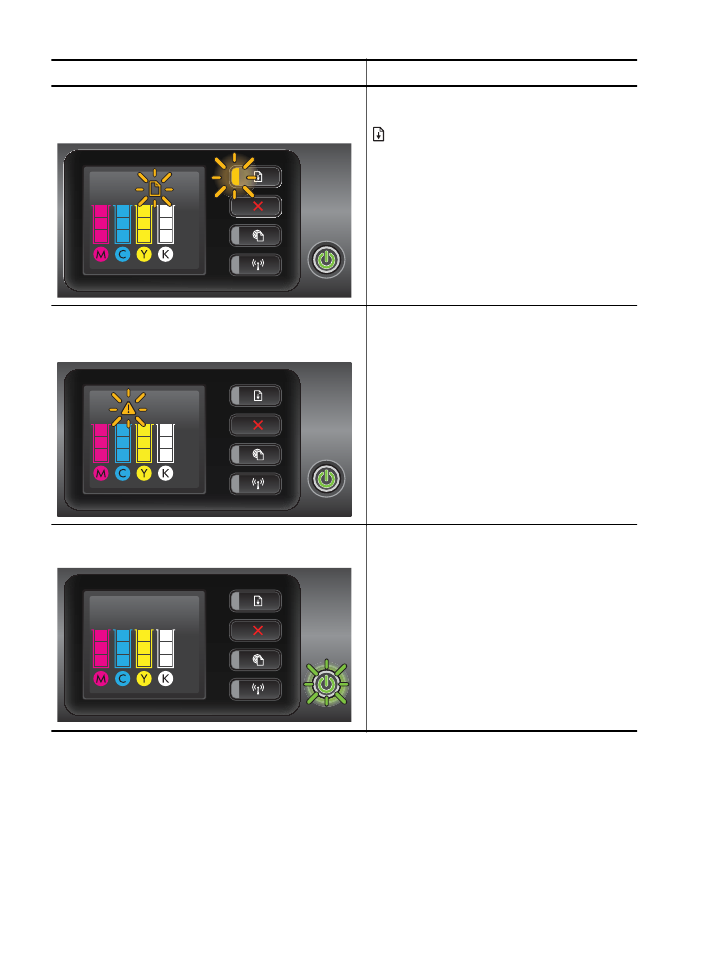
Descrição / padrão dos indicadores luminosos
Explicação e ação recomendada
A luz Liga/Desliga está acesa, o ícone Sem papel pisca
e a luz Continuar pisca.
A impressora está sem papel.
Coloque papel e pressione o botão
(Continuar).
A luz Liga/Desliga está acesa, e o ícone Porta de
acesso aberta pisca.
A porta de acesso ou a tampa superior não está
fechada completamente.
Verifique se a porta de acesso e a tampa
superior estão completamente fechadas.
A luz Liga/Desliga pisca.
O dispositivo está sendo ativado ou desativado
ou está processando um trabalho de impressão.
Nenhuma ação é necessária.
A impressora está pausada para que a tinta
seque.
Aguarde a tinta secar.
Capítulo 5
(continuação)
90
Solucionar um problema
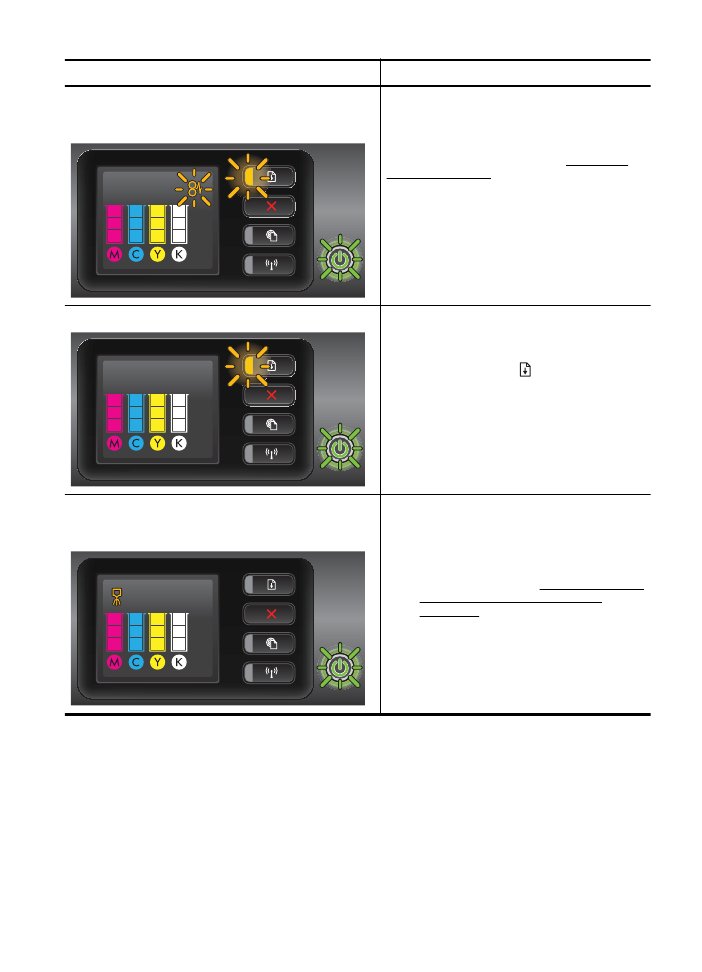
Descrição / padrão dos indicadores luminosos
Explicação e ação recomendada
A luz Liga/Desliga, o ícone Congestionamento de
papel e a luz Continuar piscam.
A mídia de impressão está presa na
impressora.
Remova toda a mídia da bandeja de saída.
Localize e elimine o congestionamento. Para
obter mais informações, consulte Limpeza de
congestionamentos.
A luz Liga/Desliga e a luz Continuar piscam.
O carro de impressão travou.
•
Abra a tampa superior e remova as
obstruções (como mídia presa).
•
Pressione o botão (Continuar) para
continuar a impressão.
•
Se o erro persistir, desligue e ligue
novamente a impressora.
A luz do botão Liga/Desliga pisca, e o ícone Alerta do
cabeçote de impressão está aceso.
O cabeçote de impressão é incompatível.
•
Verifique se o cabeçote de impressão
está instalado corretamente.
•
Se o erro persistir, substitua o cabeçote
de impressão. Para obter mais
informações, consulte Remova o cartucho
e instale o cabeçote de impressão
novamente.
(continuação)
Referência das luzes do painel de controle
91
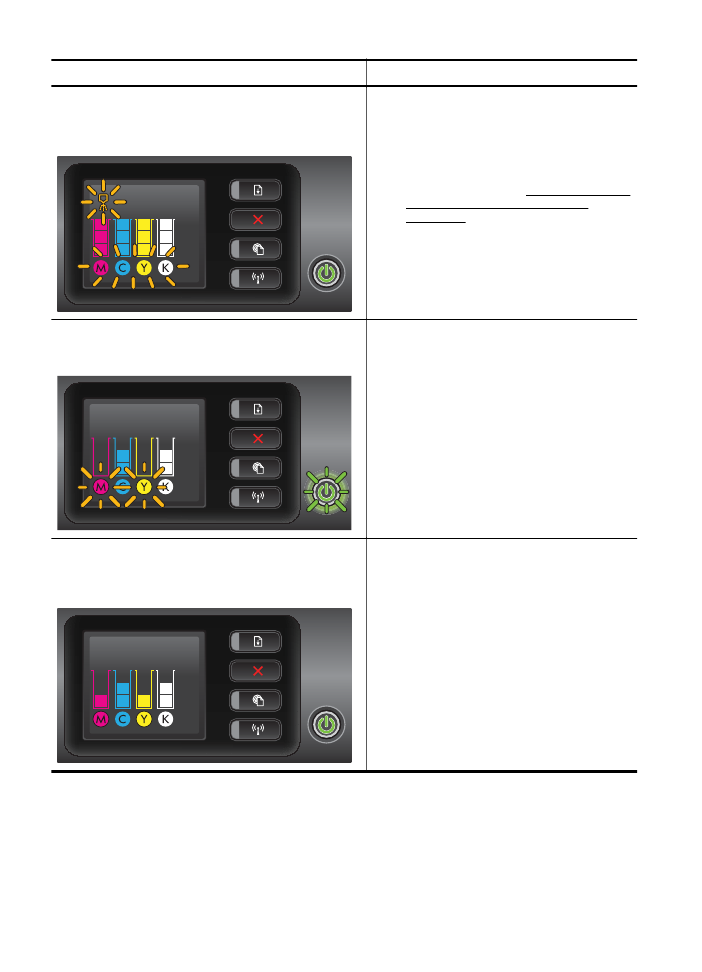
Descrição / padrão dos indicadores luminosos
Explicação e ação recomendada
A luz Liga/Desliga está acesa, o ícone Alerta de
cabeçote de impressão pisca e todos os ícone de
cartucho de tinta piscam.
O cabeçote de impressão está ausente, não foi
instalado corretamente ou está danificado
•
Verifique se o cabeçote de impressão
está instalado corretamente.
•
Se o erro persistir, substitua o cabeçote
de impressão. Para obter mais
informações, consulte Remova o cartucho
e instale o cabeçote de impressão
novamente.
A luz Liga/Desliga e uma ou mais luzes de cartucho de
tinta piscam.
Um ou mais cartuchos de tinta precisam de
atenção, ou estão danificados ou são
incompatíveis.
•
Verifique se o cartucho de tinta indicado
está instalado corretamente e tente
imprimir. Remova e insira novamente o
cartucho de tinta algumas vezes, se
necessário.
•
Se o erro persistir, substitua o cartucho
de tinta indicado.
A luz Liga/Desliga está acesa; e para uma ou mais luzes
de cartucho de tinta, somente um segmento do indicador
de tinta está aceso.
Um ou mais cartuchos estão com pouca tinta e
precisarão ser substituídos em breve.
Obtenha novos cartuchos de tinta e substitua os
cartuchos existentes quando for solicitado.
Nota Os indicadores e alertas do nível de tinta
fornecem estimativas apenas para fins de
planejamento. Quando você receber uma
mensagem de pouca tinta, verifique se você
tem um cartucho de impressão disponível para
substituição.
Capítulo 5
(continuação)
92
Solucionar um problema
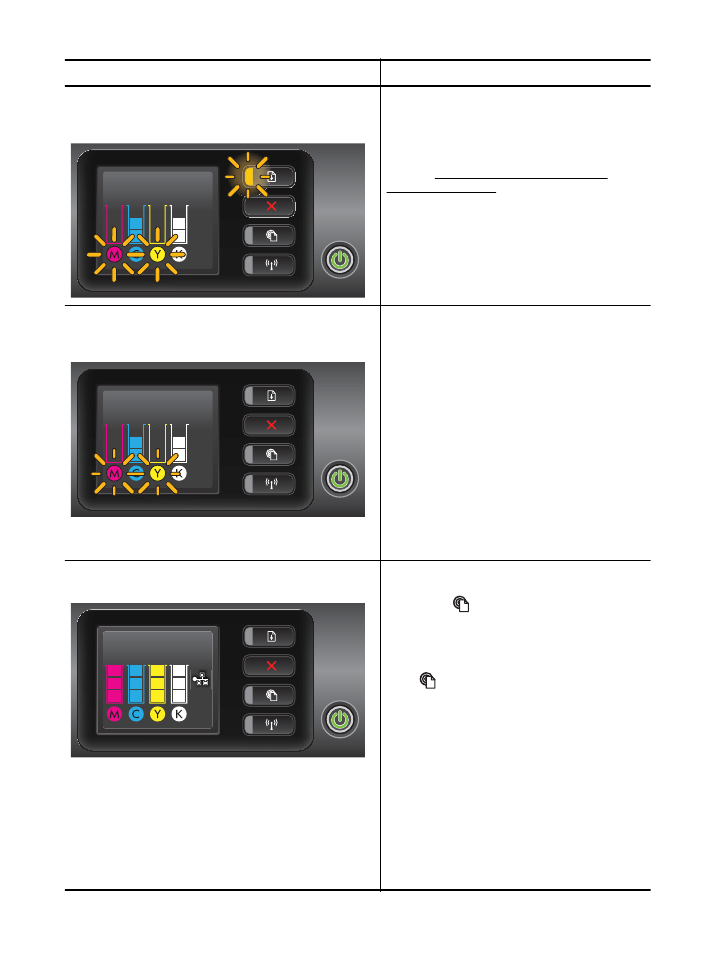
Descrição / padrão dos indicadores luminosos
Explicação e ação recomendada
A luz Liga/Desliga está acesa, a luz Continuar pisca e
um ou mais ícones de cartucho de tinta piscam.
A tinta HP original em um ou mais cartuchos
terminou.
Se esses cartuchos foram vendidos a você
como um novo cartucho HP original, eles
podem ser falsos. Para mais informações,
consulte Cartucho usado, recarregado ou
falsificado detectado.
A luz Liga/Desliga está acesa, e um ou mais ícones de
cartucho de tinta piscam.
•
Um ou mais cartuchos de tinta devem ser
substituídos para retomar a impressão.
Obtenha novos cartuchos de tinta e
substitua os cartuchos existentes quando
for solicitado.
•
Um ou mais cartuchos de tinta estão
ausentes ou são incorretos.
Instale o cartucho de tinta indicado e
tente imprimir. Remova e insira
novamente o cartucho de tinta algumas
vezes, se necessário.
Nota Os indicadores e alertas do nível de tinta
fornecem estimativas apenas para fins de
planejamento. Quando você receber uma
mensagem de pouca tinta, verifique se você
tem um cartucho de impressão disponível para
substituição.
A luz HP ePrint está apagada.
•
HP ePrint não foi configurado.
Para configurar HP ePrint, pressione o
botão
(HP ePrint) e siga as instruções
na página de informações impressa.
•
HP ePrint foi configurado, mas está
desativado.
Para ativar HP ePrint, pressione o botão
(HP ePrint).
•
HP ePrint está ativado, mas não
consegue se conectar.
HP ePrint não consegue se conectar,
possivelmente porque o servidor está
indisponível ou a rede não está
funcionando corretamente.
Se a sua rede usar configurações de
proxy ao se conectar à Internet, verifique
se essas configurações são válidas. Para
obter mais informações, consulte o guia
de primeiros passos fornecidos com a
impressora ou entre em contato com o
administrador de TI ou a pessoa que
configurou sua rede.
(continuação)
Referência das luzes do painel de controle
93
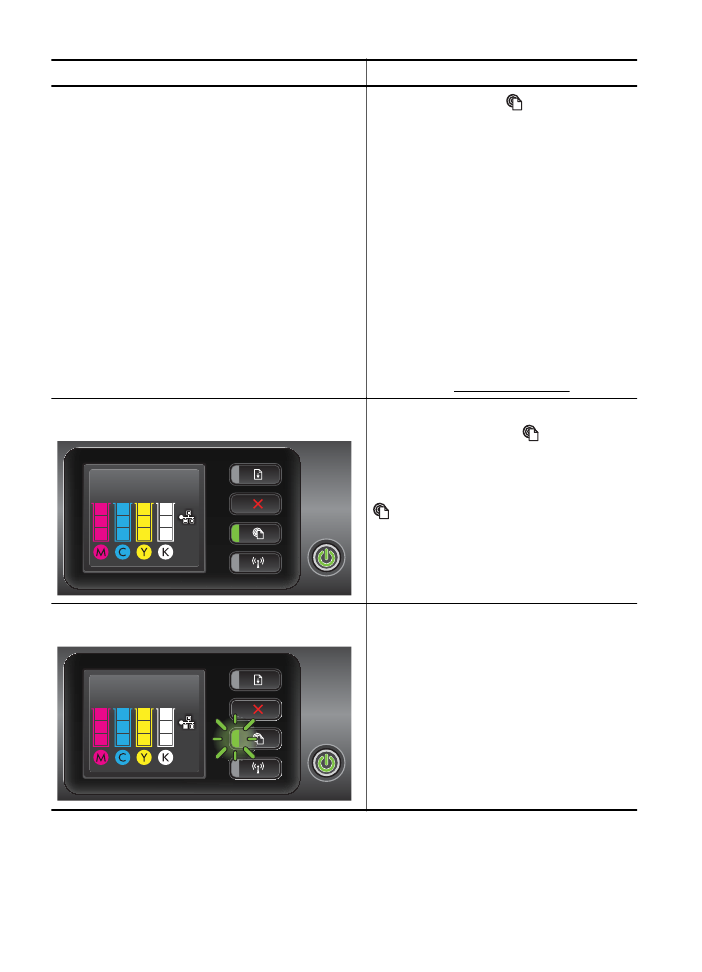
Descrição / padrão dos indicadores luminosos
Explicação e ação recomendada
Pressione o botão
(HP ePrint) para
tentar se conectar novamente.
◦
Se a impressora puder se conectar,
a luz de HP ePrint ficará acesa, e a
impressora imprimirá uma página
de informações.
◦
Se a impressora ainda não puder
se conectar, a luz HP ePrint piscará
e apagará.
•
HP ePrint foi configurado, mas está
desativado porque a impressora não foi
atualizada.
Se uma atualização obrigatória para a
impressora estiver disponível, mas não
estiver instalada, HP ePrint será
desativado. Após a atualização ter sido
instalada, HP ePrint é ativado
automaticamente.
Para obter mais informações sobre como
instalar a atualização da impressora,
consulte Atualize a impressora.
A luz do HP ePrint está acesa.
HP ePrint está ativado.
Se você pressionar o botão
(HP ePrint) uma
vez, a impressora imprimirá uma página de
informações que contém algumas instruções
sobre a configuração do HP ePrint.
Para desativar HP ePrint, pressione o botão
(HP ePrint). A luz pisca por cinco segundos
antes de apagar.
A luz do HP ePrint pisca.
HP ePrint está tentando se conectar.
A luz do HP ePrint pisca quando você ativa ou
desativa o HP ePrint.
Se o HP ePrint estiver pronto para se conectar
com êxito, a luz piscará e acenderá. Se o HP
ePrint não puder se conectar, a luz piscará e
apagará.
Capítulo 5
(continuação)
94
Solucionar um problema
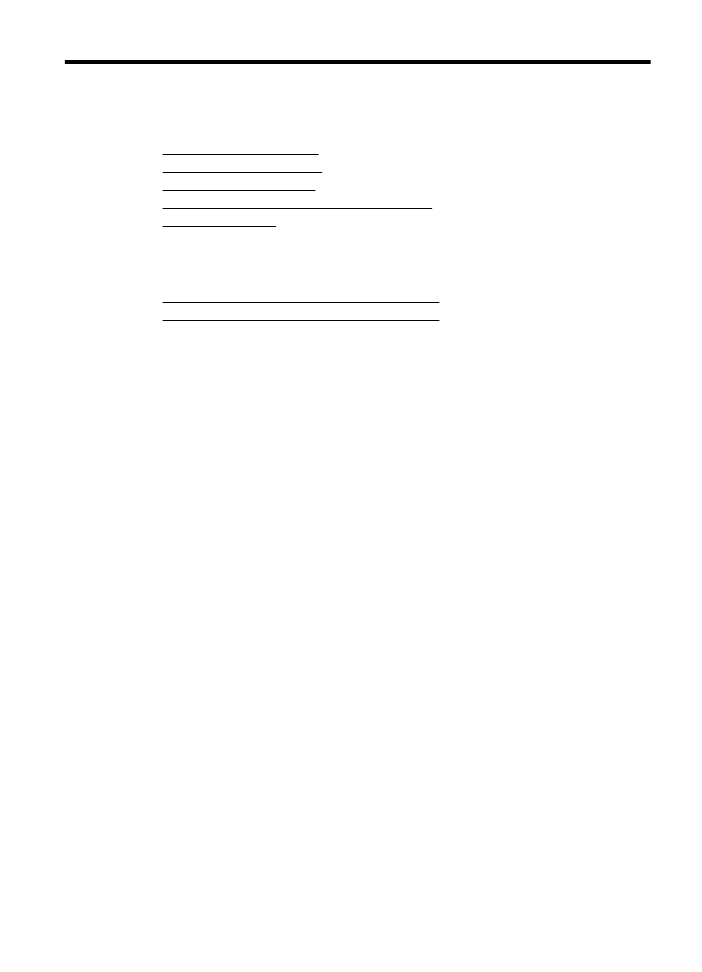
A